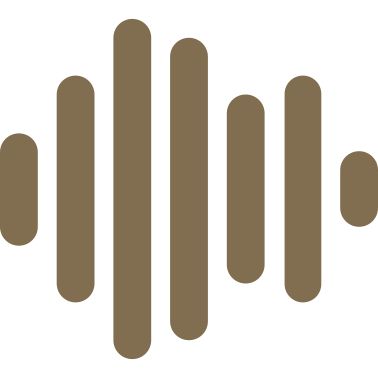So deinstallierst du mich:
Ich habe das Programm portabel installiert.
- Gehe in die Einstellungen von VamosALaPlayer und öffne den Lizenzmanager. Es werden deine registrierten Geräte angezeigt. Klicke auf den Mülleimer neben dem Gerät, dessen Lizenz freigegeben werden soll bzw. auf dem das Programm deinstalliert werden soll. Die Lizenz wird freigegeben, so dass du das Programm auf einem anderen Computer installieren und nutzen kannst.
- Beende VamosALaPlayer.
- Öffne den Windows Explorer und lösche den Ordner, in dem du VamosALaPlayer installiert hast.
- Falls erforderlich, löse das Programm von der Taskleiste und entferne den Eintrag im Startmenü.
- Navigiere zu dem Ordner „VALP3“ im AppData-Verzeichnis (dieser befindet sich normalerweise unter C:\Benutzer\<DeinWindowsBenutzerName>\AppData\Roaming) und lösche diesen. Bitte sei vorsichtig und lösche wirklich nur den Ordner „VALP3“ dort!
- Fertig 🙂
Ich habe das Programm mit dem automatischen Installer installiert.
Unter Windows 10 (Windows 11 könnte sich leicht davon unterscheiden):
- Gehe in die Einstellungen von VamosALaPlayer und öffne den Lizenzmanager. Es werden deine registrierten Geräte angezeigt. Klicke auf den Mülleimer neben dem Gerät, dessen Lizenz freigegeben werden soll bzw. auf dem das Programm deinstalliert werden soll. Die Lizenz wird freigegeben, so dass du das Programm auf einem anderen Computer installieren und nutzen kannst.
- Beende VamosALaPlayer.
- Gehe in die Windows-Einstellungen (in der Taskleiste auf das Windows-Symbol klicken, dass auf das Zahnrad).
- Wähle dann den Unterpunkt Apps.
- Wähle den Tab „Apps und Features“ und scrolle herunter, bis „VamosALaPlayer 3.0“ in der Liste erscheint.
- Klicke darauf, dann auf Deinstallieren.
- Navigiere zu dem Ordner „VALP3“ im AppData-Verzeichnis (dieser befindet sich normalerweise unter C:\Benutzer\<DeinWindowsBenutzerName>\AppData\Roaming) und lösche diesen. Bitte sei vorsichtig und lösche wirklich nur den Ordner „VALP3“ dort!
- Fertig 🙂